Articoli:
- Come dare accesso al corso
- Come il tuo corso viene visto dai tuoi studenti
- Come imparare sulla piattaforma Kwiga (Guida per studenti)
- Come accedere all'account di uno student
- Come vedere i progressi dei partecipanti
- Come creare un certificato
- Automazione: Assegnazione di punti al completamento delle lezioni
- Conduzione di sondaggi (reazioni, valutazioni, NPS)
- Come vedere tutti i tentativi dell'esame
- Come impostare una ripetizione del test
- Come aggiornare la tariffa di uno studente e mantenere i suoi progressi
- Come modificare le impostazioni di accesso per un singolo studente
- Come cambiare la data di scadenza del corso
- Lo studente ha inserito un'email errata
- Come estendere l'accesso al corso
- Come sbloccare un utente
- Automazione: Impostare promemoria se uno studente non accede alla piattaforma
- Come "congelare" l'accesso a un corso
- Visualizzare il corso come studente
- Come trovare un'email con un codice necessario per accedere all'account Kwiga
- Pre-registrazione o lista d'attesa
- Importazione e trasferimento del database degli studenti
- Commenti: uno strumento pratico per l’interazione degli utenti
- Rilascio del certificato dopo il superamento di un test
- Come un esperto può accedere al proprio profilo studente
- Registrazione e autorizzazione degli studenti
Come configurare l'assegnazione di punti dopo la visualizzazione o il completamento di una lezione.
Desideri premiare i tuoi studenti con punti bonus per aver completato le lezioni o anche solo per aver guardato i video durante le lezioni?
Ricorda che puoi abilitare il pagamento con punti, incoraggiando così gli studenti ad acquistare altri prodotti.
Per creare questa automazione, vai alla sezione Automazioni nel menu in alto e clicca su +Script
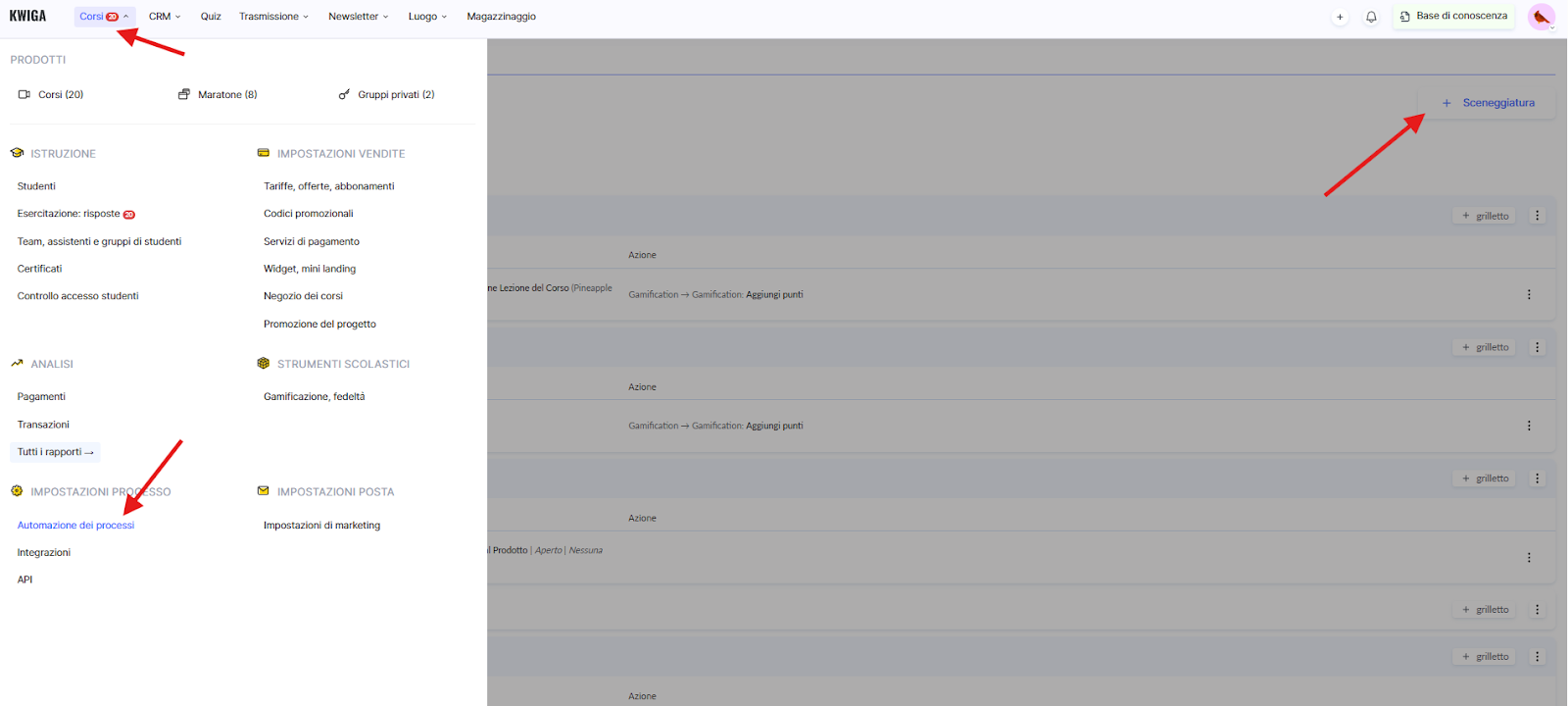
Assegnazione di punti per il completamento delle lezioni
Se una lezione non include quiz e richiede solo la visione di un video per essere contrassegnata come completata, nell'evento di automazione seleziona semplicemente “Lezione visualizzata” e scegli la lezione specifica.
Nella sezione azioni, seleziona “Assegna punti”, quindi specifica il corso a cui devono essere accreditati i punti e il numero di punti.
Non dimenticare di salvare le modifiche.
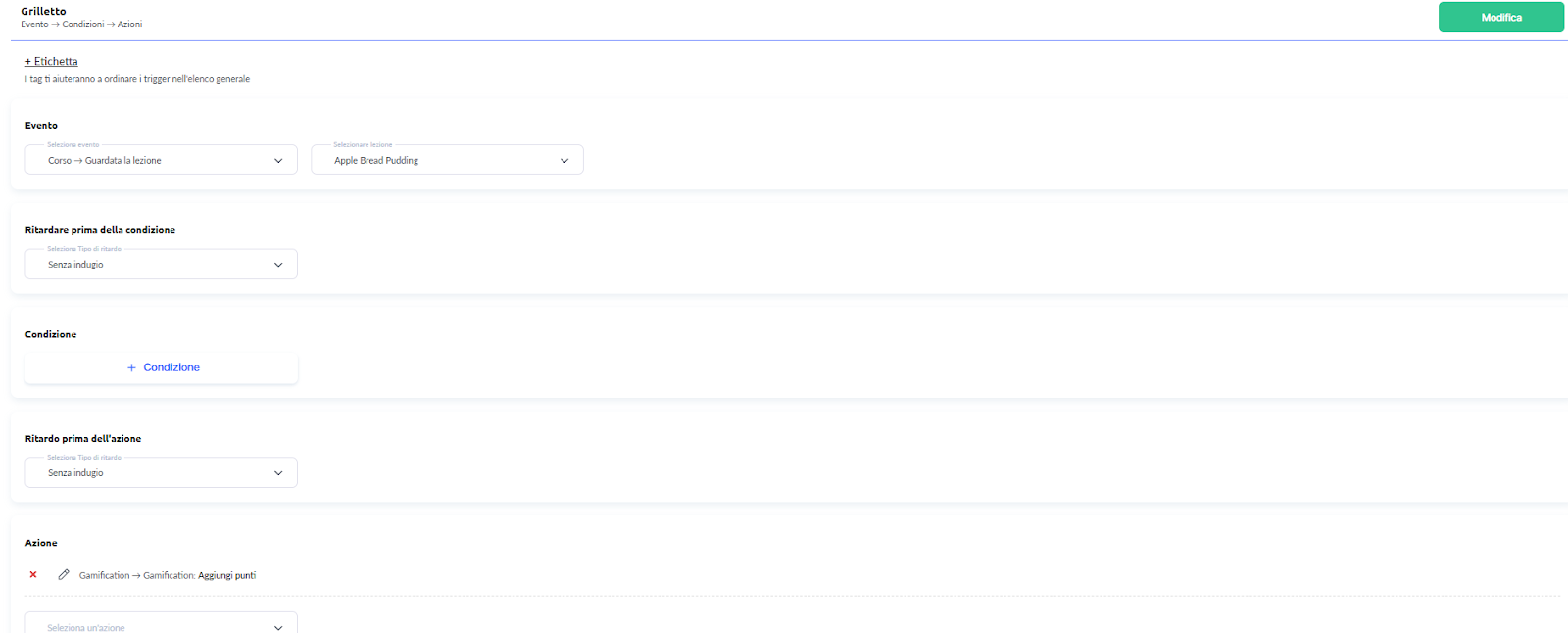
Se la lezione contiene quiz (compiti e test) e desideri assegnare punti solo quando lo studente ha visualizzato tutti i materiali della lezione e completato i compiti, devi aggiungere una condizione.
In questo caso, è meglio impostare il completamento del quiz come trigger dell'evento, poiché questo evento dovrebbe essere utilizzato come indicatore finale del completamento della lezione. In genere, gli studenti prima guardano il video e poi procedono con i compiti.
Nella sezione eventi, seleziona “Stato del quiz cambiato in Superato” e specifica il quiz.
Nella condizione, verifica se la lezione contenente questo quiz è stata visualizzata.
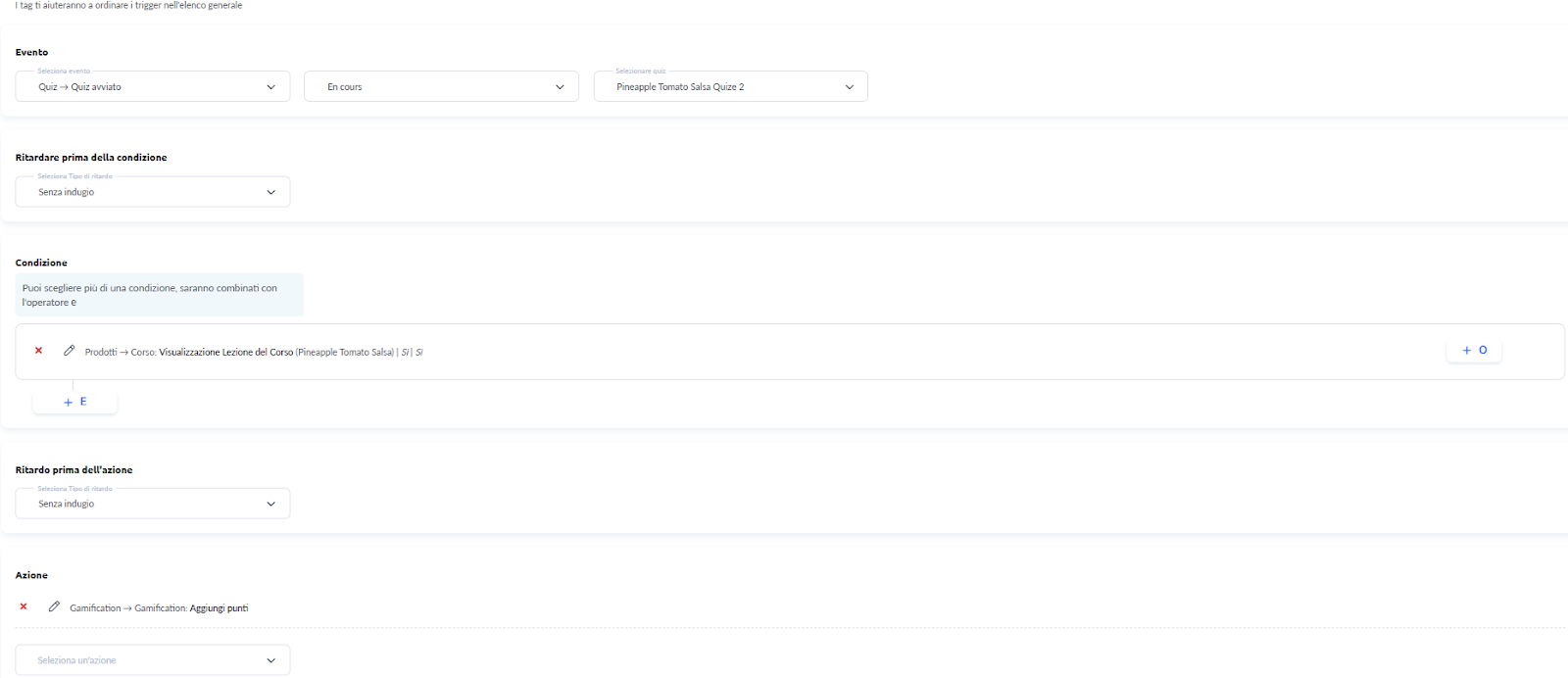
Crea automazioni separate per ogni lezione del corso per la quale devono essere assegnati punti per la visualizzazione o il completamento.
Imposta uno scenario di automazione individuale per ogni lezione in cui desideri premiare gli studenti. Ciò garantisce un monitoraggio accurato e l'assegnazione corretta dei punti in base al tipo di attività, che si tratti della semplice visualizzazione della lezione o del completamento completo con quiz.
Non hai trovato la risposta? Contattare il servizio di supporto tramite chat online or Telegram
